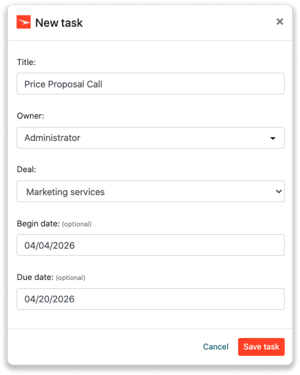Creatio integratie
Koppel Leadinfo binnen een paar klikken aan je Creatio omgeving!
Krijg toegang tot waardevolle Leadinfo data vanuit je CRM-systeem. Je stelt de integratie gemakkelijk in binnen Leadinfo. Zodra je Leadinfo gekoppeld hebt aan Creatio deel je binnen een paar klikken bedrijfsinformatie uit Leadinfo naar Creatio.
In dit artikel bespreken we:
- De voordelen van de integratie met Creatio
- Hoe je de integratie instelt
- Hoe je automatisch leads doorstuurt naar Creatio
- Hoe je handmatig leads doorstuurt naar Creatio
- Hoe je deals & taken aanmaakt vanuit Leadinfo
De voordelen van de integratie met Creatio
Laten we eerst kijken naar de voordelen van de integratie voordat we beginnen met het instellen. Met de integratie kun je:
🔗 Websitebezoekers koppelen aan bestaande bedrijven binnen Creatio
🆕 Nieuwe bedrijven aanmaken in Creatio vanuit Leadinfo.
💰 Maak deals aan en verbind deze met het juiste bedrijf binnen Creatio.
✅ Schiet taken in voor je zelf of voor collega's in Creatio.
Hierdoor kun je de informatie van Leadinfo integreren in je huidige sales flow.
Goed om te weten 📝 Wanneer je een bedrijf koppelt, wordt het laatste bezoek doorgestuurd naar Creatio. De toekomstige bezoeken, worden altijd gedeeld.
Creatio integratie instellen
Stap 1: Log in op de portal van Leadinfo en ga naar instellingen.
Stap 2: Selecteer onder integraties "Creatio".
Stap 3: Vul je domein (https://######-crm-bundle.creatio.com), gebruikersnaam en wachtwoord in en klik op "Verbind met Creatio".
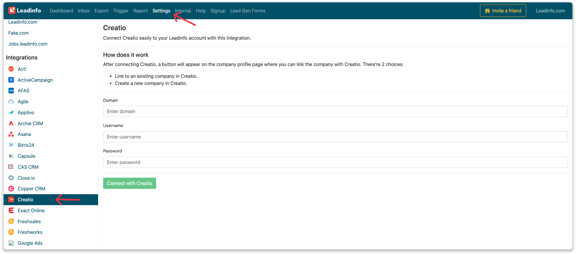
Stap 4: Zodra je Creatio gekoppeld hebt aan Leadinfo kun je de instellingen bepalen van je integraties. Bepaal:
- Of je automatisch de websitebezoekers wilt linken aan bestaande bedrijven binnen je CRM.
- Selecteer de velden die je naar Creatio wilt sturen. Klik hier voor uitleg over hoe je deze velden instelt.
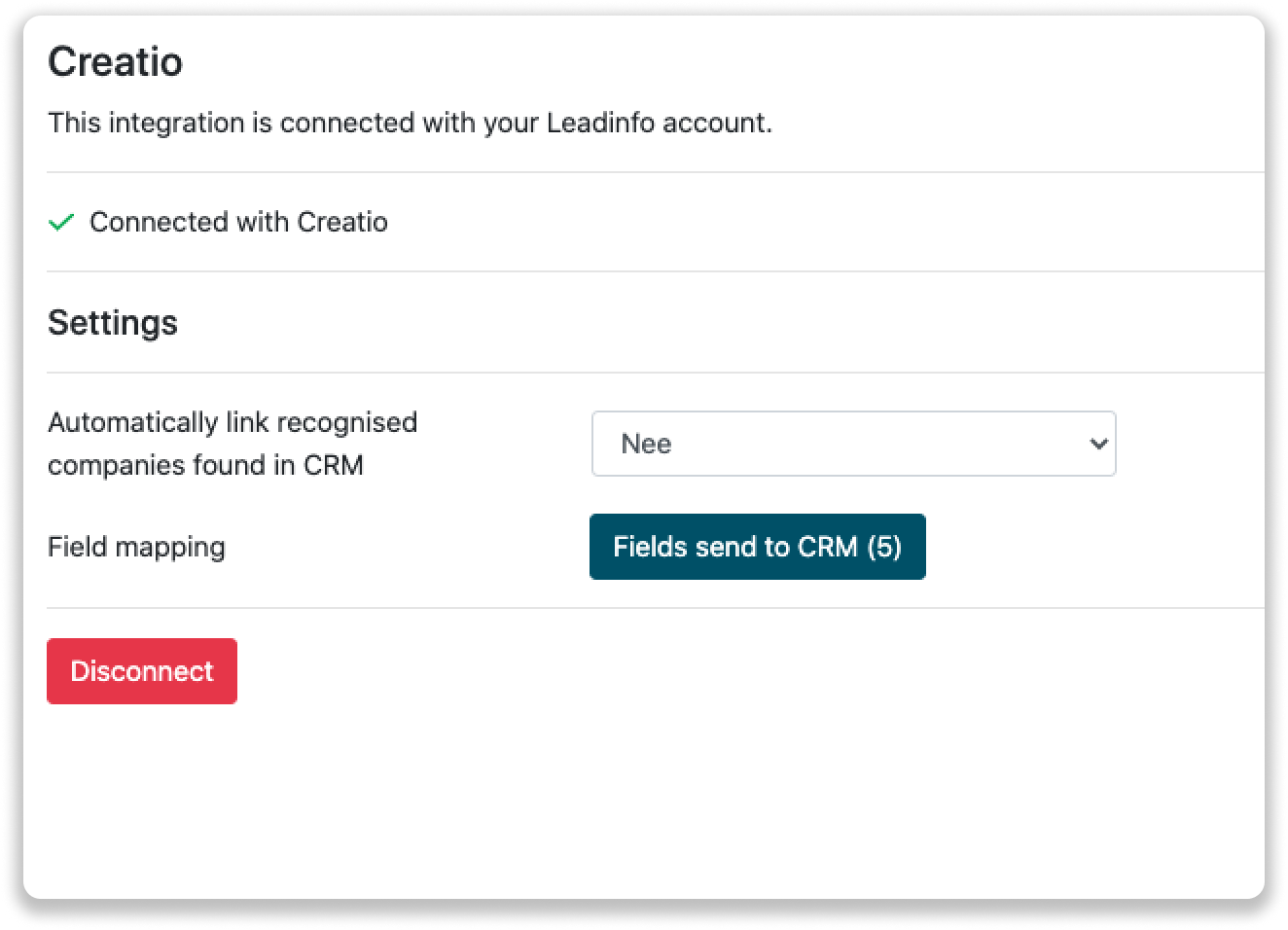
Vanaf nu kun je gebruik gaan maken van de koppeling met Creatio. Lukt het nog niet? Neem dan gerust contact met ons op via onze chat.
Hoe stuur ik leads automatisch door naar Leadinfo?
Nu je de koppeling hebt gemaakt, wordt er nog geen data doorgestuurd naar jouw Creatio omgeving. Hiervoor moet je eerst een bedrijf koppelen aan Creatio. Dit doe je handmatig of automatisch. Onderstaande stappen leggen uit hoe je bedrijven automatisch kan verbinden met Creatio.
Stap 1: denk na over welke bedrijven je wilt doorsturen naar Creatio. Gebruik onderstaande vragen om een duidelijk beeld te krijgen van bedrijven die interessant zijn voor je.
- Welke eigenschappen heeft een interessant bedrijf?
Focus je op bepaalde branches of specifieke groottes? - Welk gedrag moet een interessant bedrijf tonen op je website?
Hoeveel pagina's of welke pagina's moet een bedrijf bezoeken?
Stap 2: Gebaseerd op de vragen in stap 1 ga je aan de slag met het instellen van triggers. Navigeer naar "Triggers" in het menu en klik linksboven op "Nieuwe trigger".
Stap 3: Bepaal de regels waar een bedrijf aan moet voldoen om doorgestuurd te worden naar je CRM. In onderstaand voorbeeld willen we bijvoorbeeld alleen Nederlandse bedrijven met meer dan 5 medewerkers die onze tarieven pagina heeft bezocht door.

Stap 4: Selecteer onder "Actie" het CRM-systeem die je in stap 1 hebt verbonden en bepaal wat je wilt doen met het bedrijf.
- Alleen nieuwe bedrijven aanmaken - Leadinfo maakt direct een nieuw bedrijf aan binnen je CRM-systeem.
- Alleen verbinden met bestaande bedrijven - Leadinfo verbind alleen de websitebezoekers aan bestaande bedrijven binnen je CRM.
- Maak een nieuw bedrijf aan of verbind een bestaand bedrijf - Leadinfo maakt een nieuw bedrijf aan of, wanneer het bedrijf al bestaat, verbindt Leadinfo het bedrijf aan een bestaand bedrijf in jouw CRM-systeem.
Goed om te weten 📝 Leadinfo kijkt naar verschillende datapunten om te zien of een bedrijf al binnen je CRM bestaat of niet. We kijken onder andere naar het domein, KvK-nummer of een telefoonnummer.
Stap 5: Selecteer wie de eigenaar moet zijn van het bedrijf binnen je CRM en activeer deze actie.
Stap 6: Vergeet niet om de trigger rechtsboven op te slaan.
In onderstaand voorbeeld willen we dat het bedrijf opnieuw wordt aangemaakt of wanneer het bedrijf al bestaat verbonden wordt met een bestaand bedrijf. Hierdoor worden de toekomstige websitebezoeken gedeeld als notitie binnen je CRM-systeem!
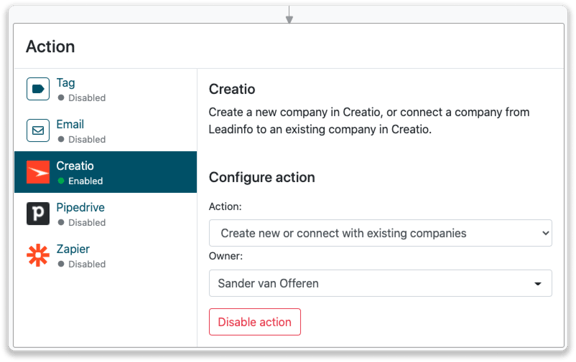
Hoe verstuur ik bedrijven uit Leadinfo naar Creatio?
Nu je de koppeling hebt gemaakt, wordt er nog geen data doorgestuurd naar jouw Creatio omgeving. Hiervoor moet je eerst een bedrijf koppelen aan Creatio. Dit kun je doen vanuit je inbox.
Stap 1: Ga naar het bedrijfsprofiel van het bedrijf die je wilt koppelen.
Stap 2: Klik rechts boven op de knop "Koppel met Creatio".

Stap 3: Koppel het bedrijf aan Leadinfo.
Stap 3a: Is het bedrijf al bekend in Creatio? Zoek dan het bedrijf op en klik op "Verbind".
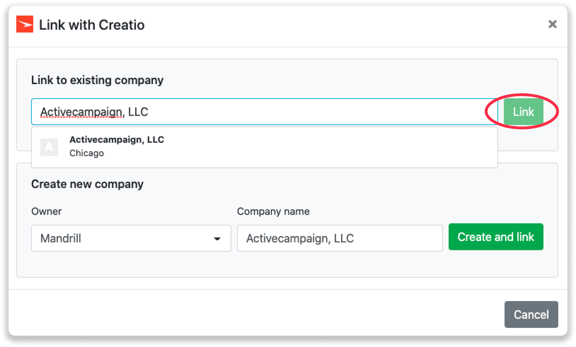
Stap 3b: Wil je een nieuw bedrijf aanmaken in Creatio? Selecteer dan de juiste accountmanager, geef het bedrijf een naam en klik op "Maak aan en koppel".
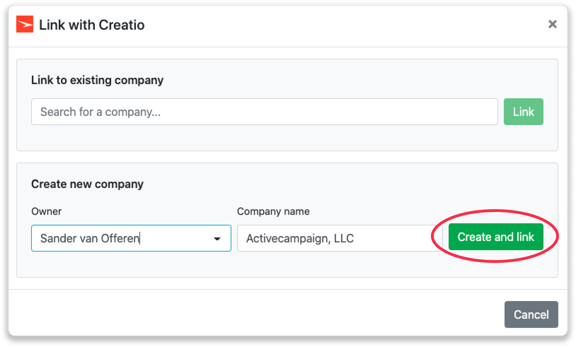
Stap 4: Je ziet het bedrijf direct terug in Creatio!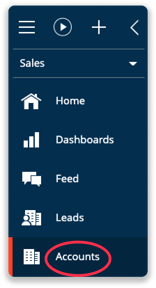
Hoe maak je deals en taken aan vanuit Leadinfo?
Wanneer je een bedrijven vanuit Leadinfo verbonden hebt aan een bedrijf in Creatio vind je ook de gerelateerde deals en taken in het bedrijfsprofiel. Blijf op de hoogte van de lopende taken en deals van je website bezoekers of maak nieuwe taken en deals aan. Direct vanuit je Leadinfo inbox.
Een nieuwe deal aanmaken
Klik op rechtsboven op "Nieuwe deal".
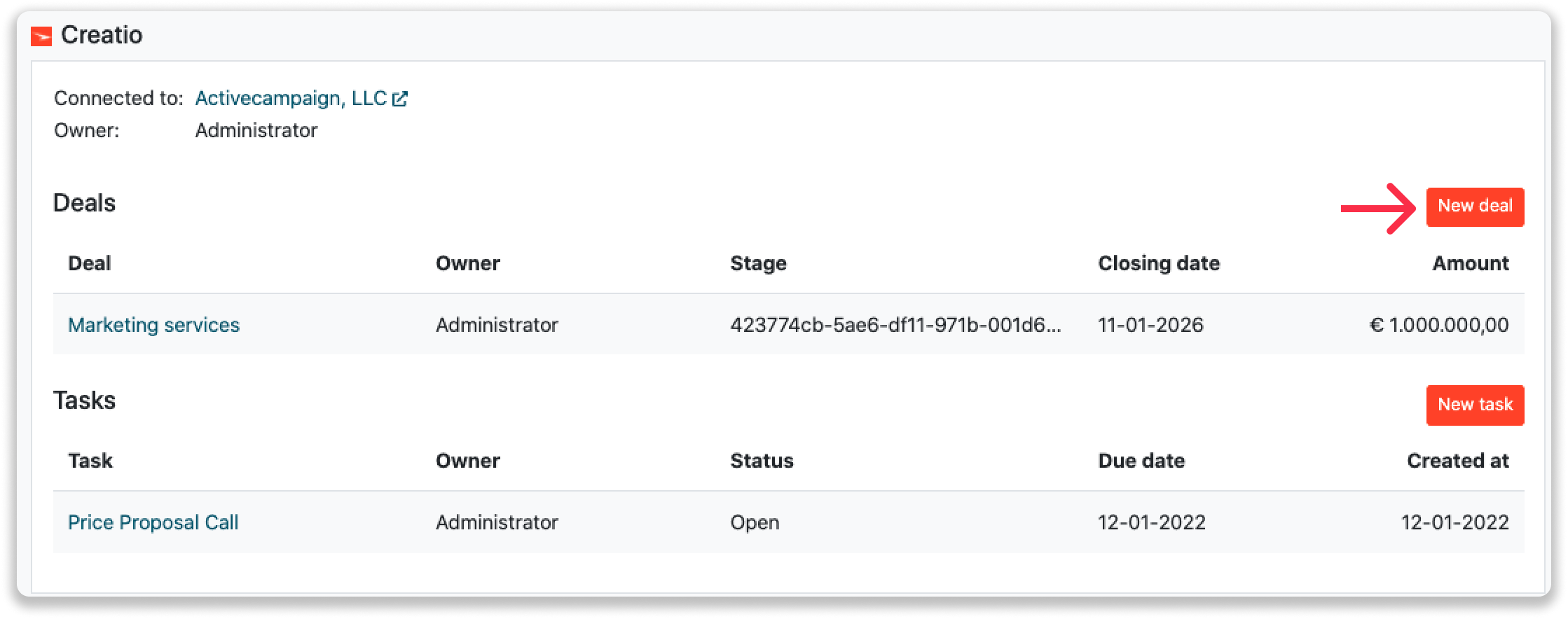
Vul de benodigde gegevens in en klik rechtsonder op "Deal opslaan". Er wordt direct een nieuwe deal aangemaakt in Creatio.
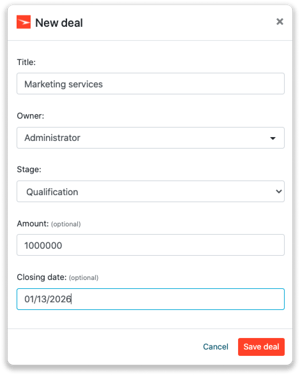
Taken aanmaken
Klik op "Nieuwe taak" om een taak aan te maken.
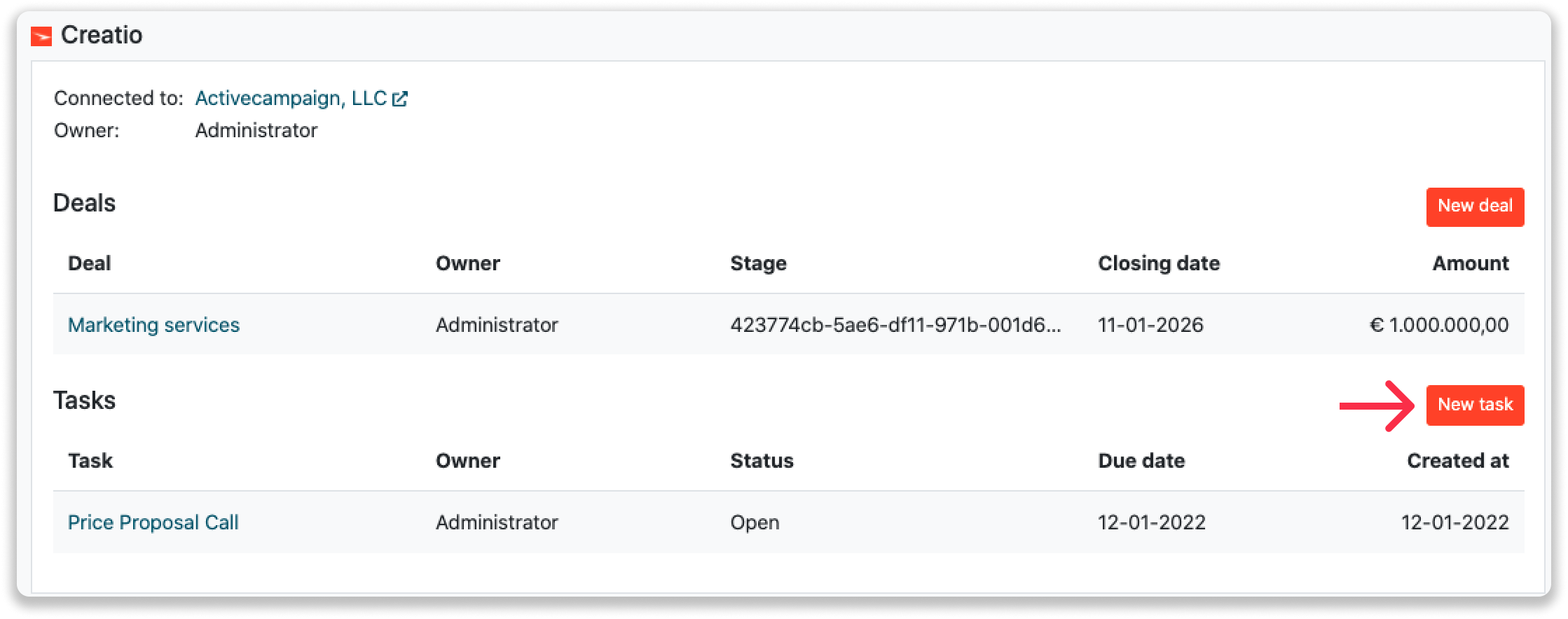
Vul de benodigde gegevens in en klik op "Taak opslaan". Een nieuwe taak wordt direct aangemaakt binnen je Creatio omgeving.